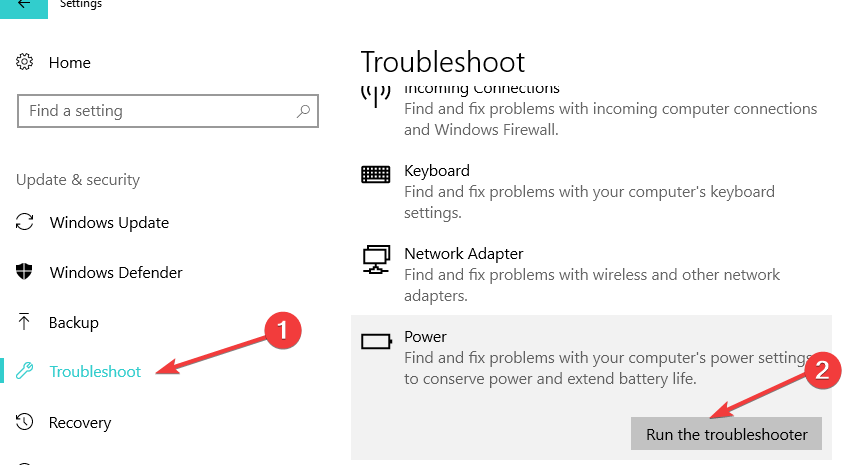- Neki korisnici sustava Windows 10 izvijestili su da ih RSGUPD.exe sprječava da pokrenu svoj sustav u sigurnom načinu.
- Da biste riješili taj neugodni problem, trebali biste ažurirati antivirusni softver.
- Također, potražite zlonamjerni softver pomoću pouzdanog sigurnosnog rješenja pronađenog u nastavku.
- Ručno završite određene procese i uklonite izvornu mapu slijedeći naš vodič.

Ovaj softver će održavati i pokretati upravljačke programe, čime će se zaštititi od uobičajenih računalnih pogrešaka i kvara hardvera. Provjerite sve svoje upravljačke programe u 3 jednostavna koraka:
- Preuzmite DriverFix (ovjerena datoteka za preuzimanje).
- Klik Započni skeniranje pronaći sve problematične upravljačke programe.
- Klik Ažuriranje upravljačkih programa kako biste dobili nove verzije i izbjegli kvarove u sustavu.
- DriverFix je preuzeo 0 čitatelji ovog mjeseca.
Ako ste ikad pregledali pokrenute procese vašeg računala sa sustavom Windows 10 i primijetili pokrenut postupak nazvan RSGUPD.exe, ali ne znam što je ili odakle je, niste jedini.
Ova je aplikacija identificirana kao zlonamjerni softver i dolazi u paketu s Remo softver. Iako je utjecaj sustava na resurse ove aplikacije nizak, posjedovanje datoteke zlonamjernog softvera na računalu nikad nije dobra ideja. RSGUPD.exe neprestano pokušava otvoriti pristupni prolaz i zaustavlja vas u mogućnosti pokretanja sustava u sigurnom načinu:
Iz tih ćemo razloga u ovom članku istražiti najbolji način uklanjanja ovog zlonamjernog softvera s računala jednom zauvijek i dobiti puni pristup računalu. Pročitajte kako biste saznali kako.
Kako mogu ukloniti RSGUPD.exe sa svog računala?
1. Ažurirajte svoj antivirusni softver

- Obavezno instalirajte najnoviju verziju antivirusa.
- Ako su sigurnosne definicije zastarjele, svakako ih ažurirajte.
2. Potražite zlonamjerni softver pomoću programa Malwarebytes
- Preuzmite Malwarebytes sa službenog web mjesta.
- Pokrenite instalacijski program i slijedite upute na zaslonu kako biste započeli postupak instalacije.

- Nakon završetka instalacije, kliknite "Završi".
- Malwarebytes će se automatski pokrenuti.
- Unutar prozora Malwarebytes odaberite "Skeniraj odmah" da biste započeli postupak skeniranja.

- Pričekajte da se postupak skeniranja završi, i omogućiti Malwarebytesu da stavi u karantenu i ukloni sve prijetnje.
3. Ručno završite sve 'rsg' procese i uklonite izvornu mapu
- Desnom tipkom miša kliknite traku zadataka sustava Windows i odaberite ‘Upravitelj zadataka’.

- Unutar prozora Upravitelja zadataka, odaberite karticu ‘Procesi’, i potražite bilo koje programe koji u svom nazivu imaju 'rsg'.
- Odaberite svaki od ovih procesa, i kliknite na 'Završi zadatak' za svakog od njih.
- Nakon što ste ih sve zatvorili, idite na C: -> Podaci o programu -> RSG, i izbrišite sve datoteke s nazivom "rsg".
Bilješka:Neki programi iz te mape mogu se pokušati ponovno pokrenuti, pa vas molim da se pridržavate ove metode kako biste postigli najbolje rezultate.
U ovom smo članku istražili neke od najbolje dokazanih metoda za rješavanje zlonamjernog softvera RSGUPD.exe koji se izvodi u vašem sustavu. Ovaj zlonamjerni softver sprječava mogućnost prijave u sigurni način rada Windows.
Slijedite korake predstavljene na ovom popisu sigurno će vam pomoći da riješite ovaj problem. Obavezno nas obavijestite ako jeste, pomoću odjeljka za komentare u nastavku.
![Upozorenje na paru kada igra bude u prodaji [VODIČ]](/f/f0b4ac011e6ffde7eac8f7f0f03a2fa0.png?width=300&height=460)